O OneNoteClass Notebook e o Microsoft Teams são duas ferramentas educacionais excelentes. Você pode combiná-los para criar salas de aula virtuais e aumentar a produtividade dos alunos.
Embora essas ferramentas sejam extremamente úteis para professores e alunos, muitos usuários relataram ter recebido a mensagem de erro: SOrry, estamos tendo problemas para obter seu notebook.
Este caderno digital da Microsoft OneNote ajuda toda a classe a armazenar notas, links, áudios, vídeos, anexos e muito mais. Infelizmente, certos erros podem aparecer e, no artigo de hoje, mostraremos como corrigi-los.
Como consertar o Microsoft Teams Estamos tendo problemas para encontrar o erro do seu notebook?
- Verifique se o link está quebrado
- Atualize o perfil do usuário
- Tente acessar o OneNote por meio de um aplicativo
- Pode haver uma falha temporária / problema no servidor
- Altere o endereço do site
1. Verifique se o link está quebrado
Com base em um tópico de discussão no fórum da Microsoft, em alguns casos, parece que o link do OneNote Teams foi quebrado. Nesses casos, para obter acesso aos arquivos do OneNote:
- Você pode acessar os arquivos diretamente.
- Como alternativa, você também pode abrir o aplicativo OneNote se estiver sincronizando.
2. Atualize o perfil do usuário
Se você está recebendo esse erro, talvez possa corrigi-lo simplesmente atualizando seu perfil. Às vezes, as soluções mais simples funcionam melhor.
3. Tente acessar o OneNote por meio de um aplicativo

Algumas das soluções alternativas mais eficientes que você pode usar são as seguintes:
- Acesse o OneNote por meio de um aplicativo ou navegador diferente.
- Você pode instalar o OneNote da Microsoft Store normalmente ou baixar a edição para desktop (OneNote 2016).
- Como alternativa, você também pode instalar o aplicativo em qualquer dispositivo Android ou iOS. Agora, você pode simplesmente fazer login novamente em sua conta da Microsoft e tentar acessar suas anotações a partir deste local.
4. Pode haver uma falha temporária / problema no servidor
Este erro pode ocorrer devido a uma interrupção temporária. Se for esse o caso, você pode esperar algum tempo para ver se o servidor está de volta e funcionando.
Como alternativa, você pode tentar acessar seus blocos de notas via OneNote.com.
5. Altere o endereço do site
Se o SOrry estamos tendo problemas para obter seu notebook O erro de equipes ainda aparece, você pode corrigi-lo fazendo o seguinte:
- Abra o site das equipes em Designer do SharePoint (baixe do site da Microsoft).
- Depois de instalado e aberto, selecione Site aberto.
- Agora adicione esta parte do endereço na frente do /General_Notes.one e deve abrir o site.
- Por exemplo, cole o endereço no formato https: / XXXXX / XXXXXXXXXX / XXXXX / na caixa de nome do site no SP Designer.
- Agora clique nele para abrir o site. Não há necessidade de escolher uma pasta ou arquivo aqui.
- Clique Todos os arquivos na lista de pastas.
- Abrir SiteAssets opção e a pasta do nome da equipe. Este é o lugar onde você deve ver os arquivos do OneNote.
Mas, se a guia ainda estiver intacta e ainda não puder abrir o OneNote, você pode fazer o seguinte:
- Basta remover a seção do Notebook usando as etapas abaixo no site da equipe.
- Clique no Casa opção e selecione Editar na lista suspensa que fica na parte inferior.
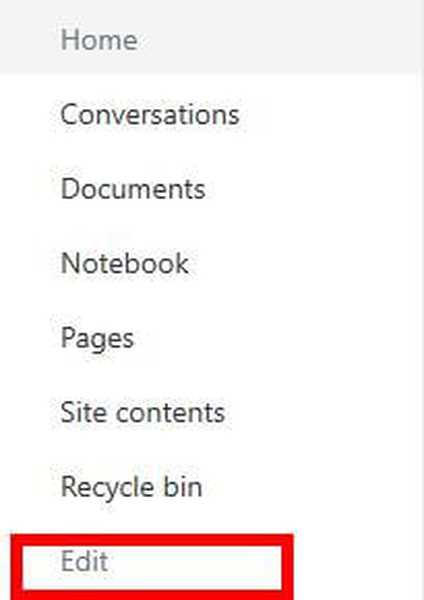
- Agora, clique sob o Notebooks seção.
- Escolha o Retirar opção.
- A seção do bloco de notas foi excluída da navegação de links rápidos do SharePoint.
Como alternativa, você também pode remover o notebook por meio das etapas abaixo:
- Vá para o site.
- Clique em SiteContent.
- Selecione a opção Ativos do site
- Remova o caderno.
Aqui você está excluindo o bloco de notas que foi aberto quando você clicou na guia Bloco de notas. Mas, se você deseja remover a guia da equipe, pois ela não se reconectará ao bloco de notas novamente, eis o que você pode fazer:
- Clique com o botão direito na guia OneNote e duas opções aparecem - Renomear e Retirar.
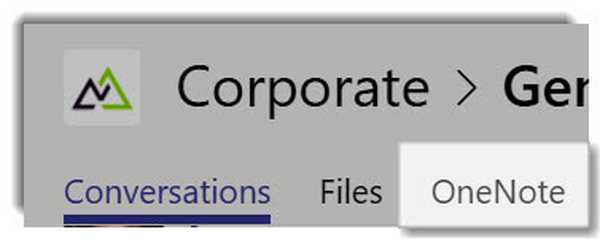
- Clique no Retirar opção na lista suspensa
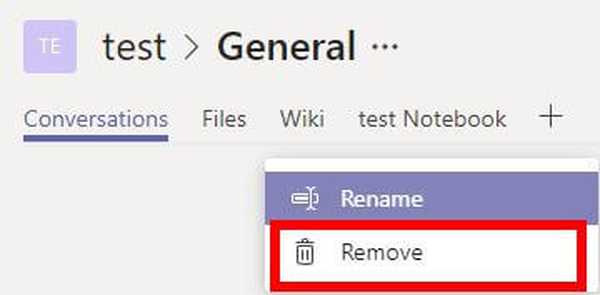
Se, como administrador, você ainda não consegue remover a guia (sem a opção Remover) e o erro ainda aparece, vá para as configurações da equipe e verifique a permissão.
Alternativamente, a guia também pode ser excluída da versão do navegador Team.
A última coisa a verificar seria a assinatura, já que apenas o Office 365 for Education vem automaticamente com uma guia OneNote. Portanto, se você não estiver usando o Office 365, você pode criar uma nova equipe e verificar novamente se a guia OneNote será uma opção padrão.
SOrry estamos tendo problemas para obter seu notebook tem sido um problema consistente com o OneNote e o Microsoft Teams. O erro ainda continua afetando os usuários aleatoriamente de vez em quando. Na maioria das vezes, é um problema do servidor.
Esperamos poder ajudá-lo a corrigir o erro com uma das soluções acima.
FAQ: Saiba mais sobre o Microsoft Teams
- Qual é a diferença entre Microsoft Teams e OneNote?
Aqui estão as principais diferenças entre o Microsoft Teams e o OneNote:
- O Teams está totalmente integrado com o Office 365 Suite
- O OneNote não oferece tantos recursos quanto o Teams
- Equipes oferecem suporte de vídeo e áudio
- Microsoft Teams em uma solução de trabalho remoto totalmente desenvolvida
- ObservaçãoObservação é adequado para usuários individuais, enquanto o Teams se destina a usuários empresariais
- Como você usa o Bloco de Notas da Equipe nas Equipes?
Para usar o Bloco de Notas da Equipe, vá até a equipe de sua turma, navegue até o canal Geral e clique na guia Bloco de Notas da Equipe, onde você pode editar as páginas existentes ou adicionar novas.
- Você pode duplicar um bloco de anotações no OneNote?
Para duplicar blocos de anotações no OneNote, navegue até a guia Notebooks EDU, clique com o botão direito no bloco de anotações que deseja duplicar e clique em Salvar uma cópia.
Nota do editor: esta postagem foi publicada originalmente em abril de 2019 e desde então foi atualizada para atualização e precisão.
- Microsoft Teams
- Códigos de erro do Microsoft Teams
- software de produtividade
 Friendoffriends
Friendoffriends


![Todos os problemas corrigidos pelo Windows Update Rollup [maio de 2014]](https://friend-of-friends.com/storage/img/images/all-the-issues-fixed-by-windows-update-rollup-[may-2014].jpg)
